在图片编辑过程中,去除背景是一项常见且重要的操作。无论是制作电商产品图、设计海报,还是处理个人照片,快速准确地抠图都能大大提高工作效率。今天,我们就为大家介绍5款强大的在线抠图工具,让你轻松实现一键去背景,3秒搞定抠图任务!

工具一:水印云
水印云不仅是一款专业的去水印工具,其智能抠图功能也十分出色。它能够精准识别图像主体,无论是人物、动物还是产品,都能快速抠取。
操作步骤:
1、打开水印云官网,进入软件主界面,找到 “智能抠图” 功能入口,点击 “上传图片”,选择需要处理的照片,支持多种常见图片格式,如 JPG、PNG 等。
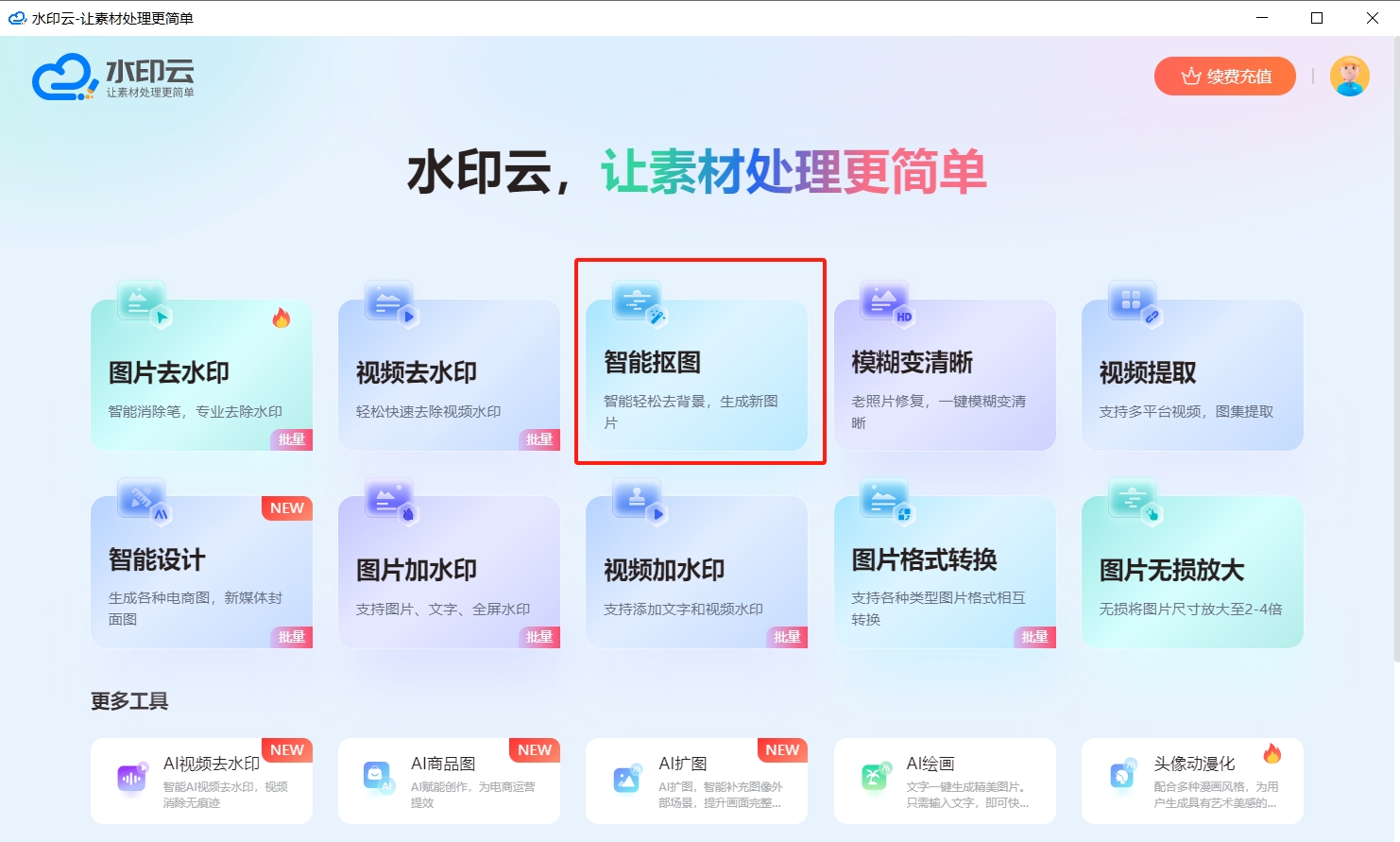
2、软件会迅速自动识别画面主体,3秒去背景。
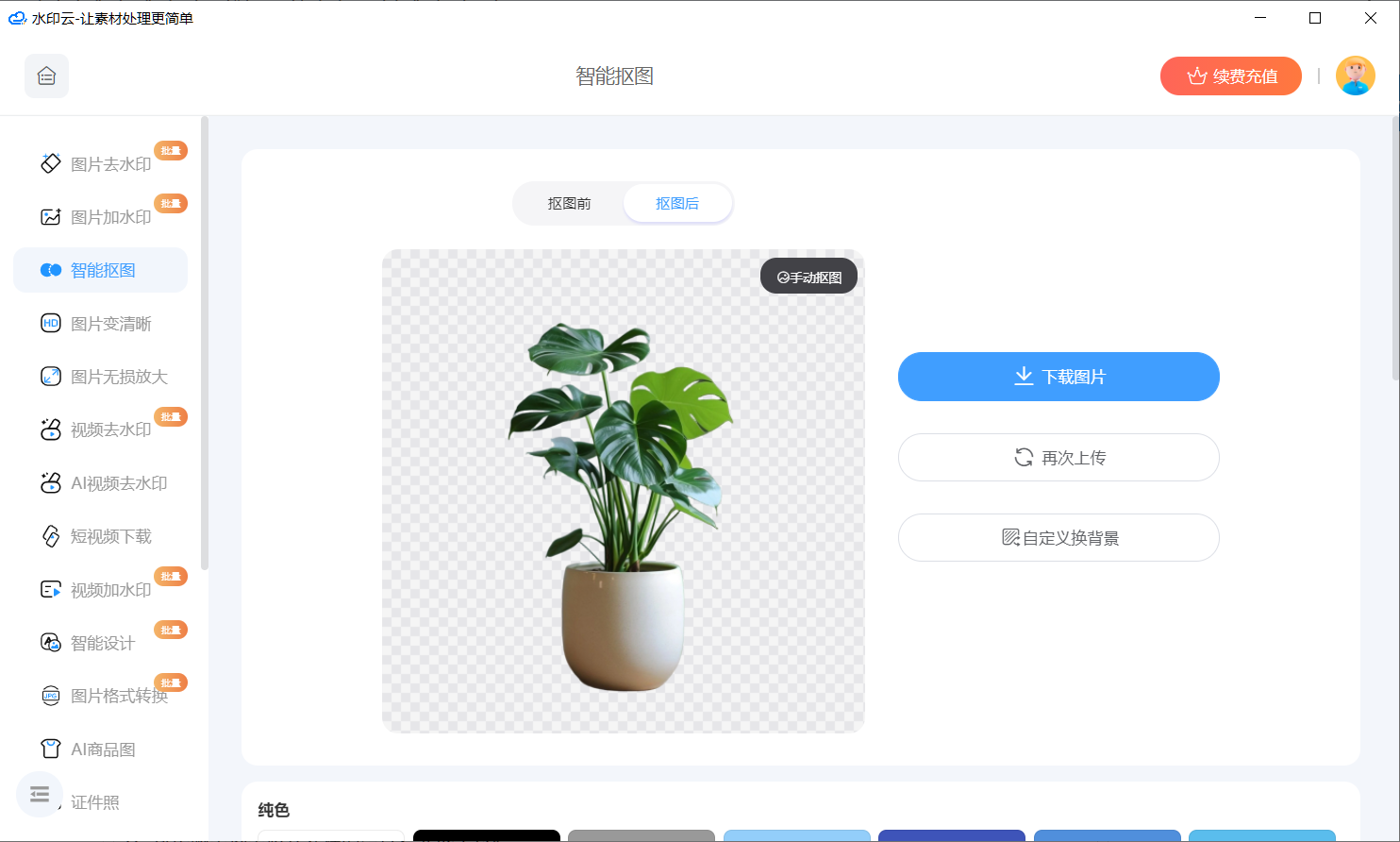
3、如果对某些细节不满意,还可以通过手动抠图的涂抹和擦除功能,对边缘等部位进行微调,确保抠图精准自然。
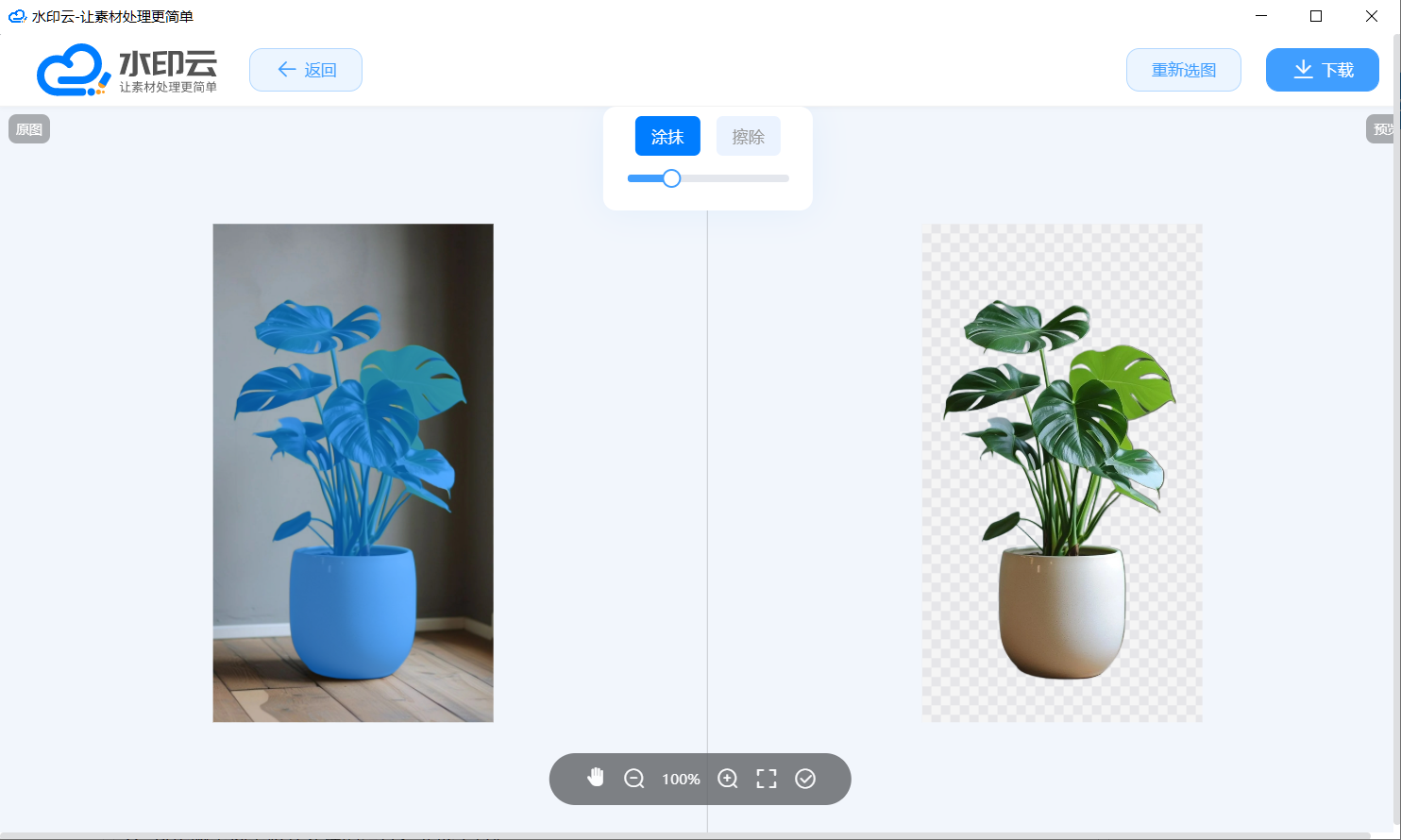
4、抠图完成后,在背景设置区域,可选择纯色背景、从模板库中挑选风格多样的背景,或者上传自定义背景图片,满足不同的设计需求。最后点击 “下载”,即可将处理好的图片保存到本地。
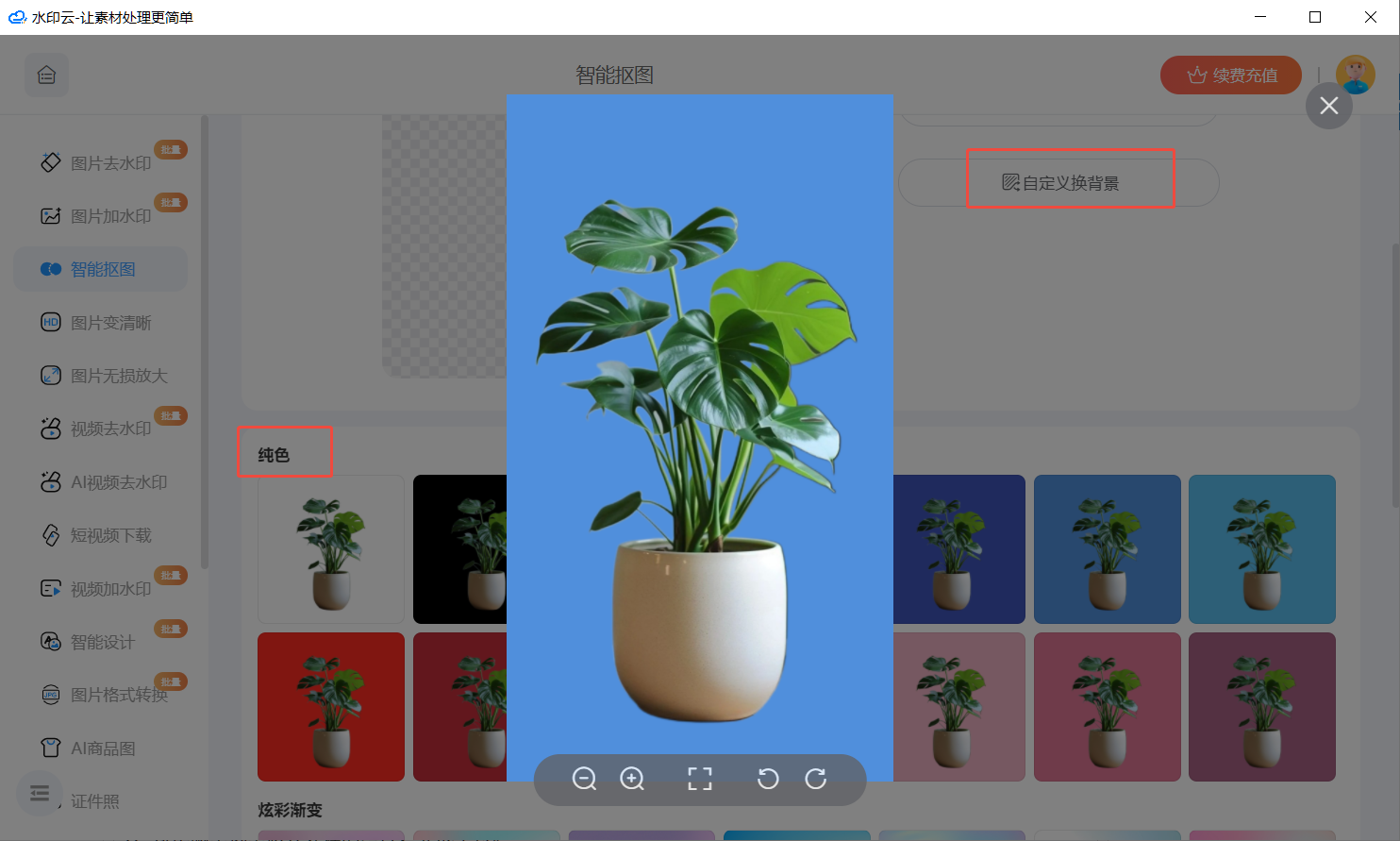
工具二、Erase.bg
Erase.bg 是一款专注于利用人工智能技术去除图片背景的在线工具,界面简洁,操作便捷。
操作步骤:
1、在浏览器中输入 Erase.bg 的官方网址 ,进入其网站平台。
2、网站首页清晰展示了上传图片的区域,点击 “Upload Image” 按钮,或者直接将需要抠图的图片拖放到该区域。支持从电脑本地、手机相册等设备上传图片,常见格式均能识别。
3、图片上传完成后,Erase.bg 会立即利用先进的 AI 技术自动处理图片,识别并去除背景。处理过程很快,通常几秒钟就能完成,你可以在界面上直观看到进度条。
4、处理完成后,生成的透明背景图片会展示在页面上供你预览。若效果满意,直接点击下载按钮,在弹出的对话框中选择保存位置和文件名,即可将图片保存到本地设备。
5、若对自动抠图效果有更高要求,Erase.bg 还提供了一些手动调整功能,如画笔工具可精细调整抠图区域,边缘柔和工具让过渡更自然。调整完毕后再次点击下载保存修改后的图片。

工具三、Ribbet.ai
Ribbet.ai 不仅具备强大的抠图能力,还提供了丰富的创意编辑功能,让你的图片处理更具个性。
操作步骤:
1、访问 Ribbet.ai 官网,进入其在线图片编辑界面。
2、在界面中找到 “Upload Photo” 选项,点击后从设备中选择要抠图的图片进行上传。
3、上传成功后,软件自动启动智能抠图算法,快速识别图片主体并去除背景。
4、在抠图结果展示页面,左侧栏有一系列丰富的编辑功能。你可以对抠出的主体进行缩放、旋转等操作,还能添加各种特效、文字等元素,打造独特的图片效果。
5、完成所有编辑操作后,点击页面上方的 “Download” 按钮,选择合适的图片格式(如 PNG 用于保留透明背景)和质量设置,将处理好的图片下载到本地。

工具四、remove.bg
remove.bg 在全球范围内广受欢迎,以其简单高效的一键抠图功能著称。
操作步骤:
1、打开浏览器,进入 remove.bg 官方网站。
2、网站界面简洁明了,直接点击 “Upload Image” 上传需要去除背景的图片,也可将图片拖入指定区域。支持常见图片格式,且对图片大小有一定的容纳范围。
3、上传后,remove.bg 迅速开始工作,利用其先进的算法自动识别图片中的主体和背景,并快速去除背景部分。处理速度极快,一般几秒钟就能得到抠图结果。
4、预览抠图效果,若对整体效果满意,点击下载按钮即可获取图片。remove.bg 提供免费和付费服务,免费版能满足一般使用需求,若要获取更高分辨率、无水印的图片,可通过付费升级获取高级服务。
5、若对某些局部区域抠图效果不满意,可使用网站提供的手动擦除或恢复工具,对细节进行微调,完成调整后再次下载图片。

工具五、Remove.Photos
Remove.Photos 同样是一款优秀的在线抠图工具,能精准识别并去除背景,操作过程简单流畅。
操作步骤:
1、打开浏览器,输入 Remove.Photos 的官方网址,进入其在线服务页面。
2、在页面中找到明显的 “Upload Image” 按钮,点击后从电脑、手机等设备中选择需要处理的图片进行上传。
3、图片上传完成,Remove.Photos 立即运用其智能算法对图片进行分析处理,快速识别主体并去除背景。处理时间较短,能快速呈现抠图效果。
4、在预览界面查看抠图结果,若符合预期,直接点击下载按钮将图片保存到本地。同时,Remove.Photos 也提供了一些基本的编辑功能,如调整图片亮度、对比度等,可在下载前对图片进行简单优化。
5、若有细节需要完善,可利用其提供的少量手动编辑工具,如涂抹、擦除等,对抠图边缘等位置进行调整,确保抠图效果完美,调整完成后下载最终图片。

这5款在线抠图工具各有特色,无论你是专业设计师,还是普通的图片处理爱好者,都能从中找到适合自己的工具,轻松实现一键去背景,快速高效地完成图片抠图任务,为你的图片编辑工作带来极大便利。赶紧试试吧!
















